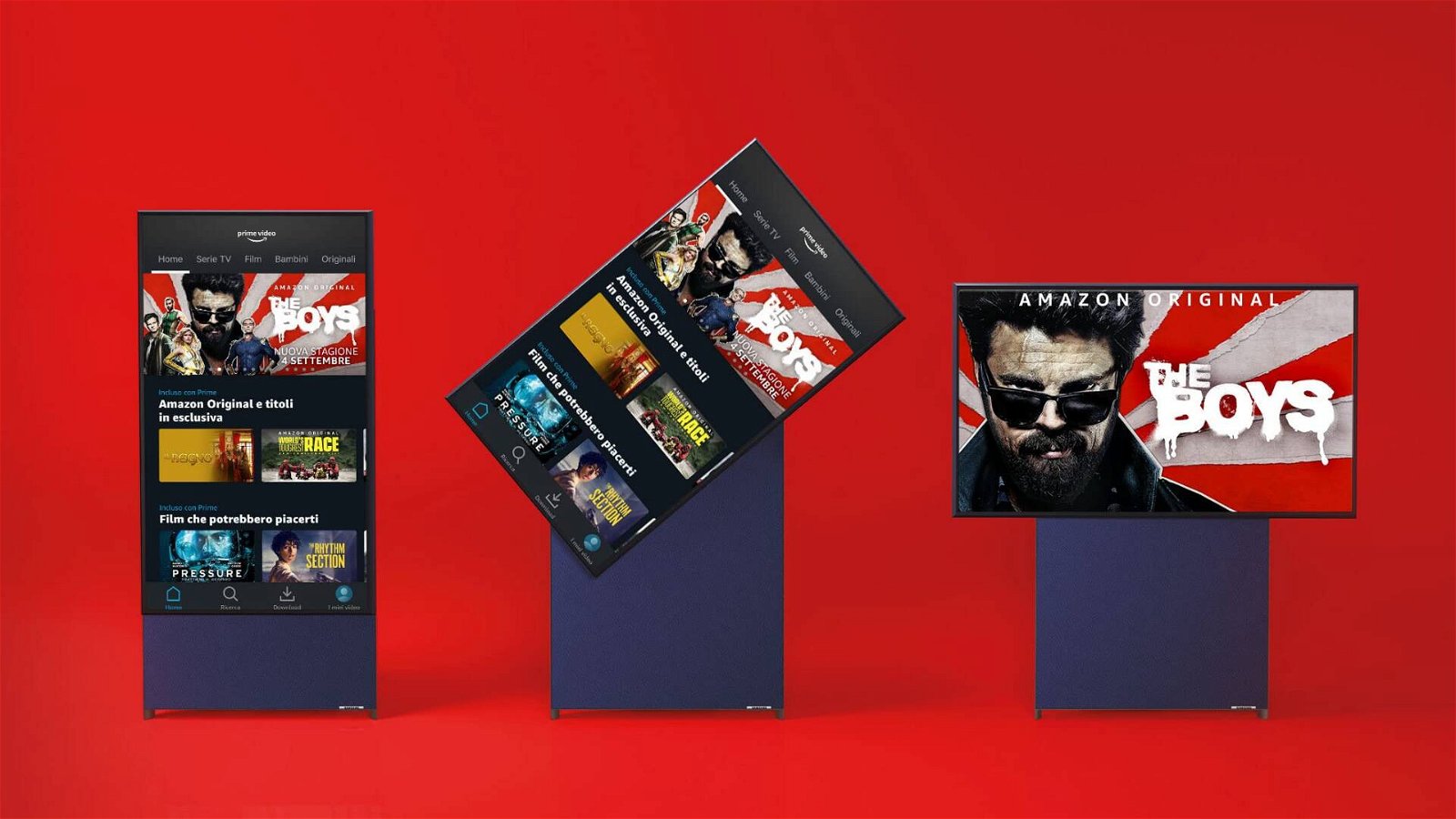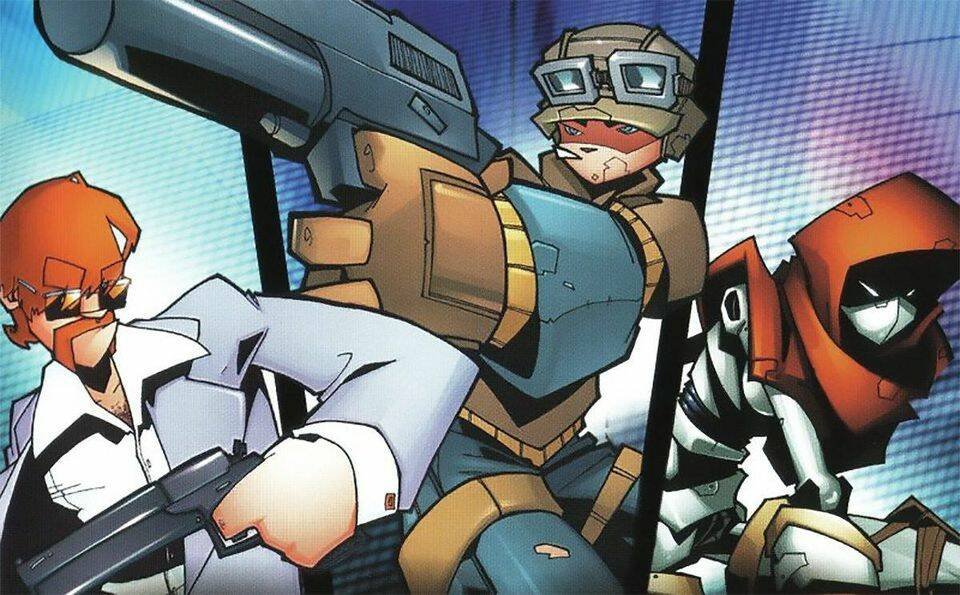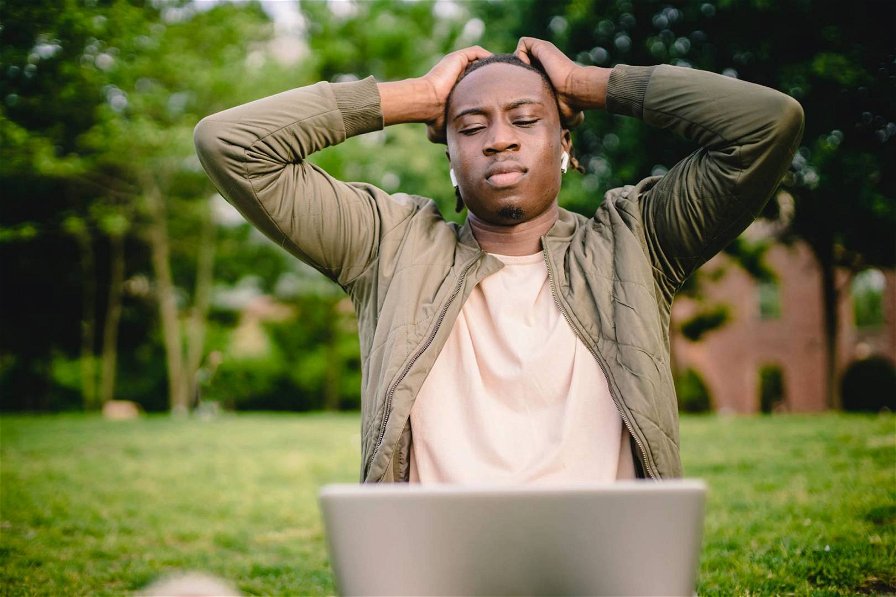Microsoft ha condiviso un workaround, quindi una soluzione alternativa, per tutti gli utenti che in questo periodo stanno riscontrando gli errori 0x8004de40 quando tentano di accedere ai loro account OneDrive. Questi problemi di accesso affliggono gli utenti di OneDrive da un po' di tempo, con le prime segnalazioni che risalgono a qualche anno fa. Sulla community di Microsoft, infatti, sono presenti thread risalenti addirittura al 2018.
Sebbene l'errore 0x8004de40 indichi che OneDrive di Microsoft non è in grado di connettersi a internet, sottintendendo che il PC abbia problemi di connessione, questa problematica nota potrebbe essere anche causata da problemi di connettività di Azure Active Directory (Azure AD), come spiega l'azienda.
Gli utenti interessati dal problema possono riscontrare i seguenti messaggi:
- Impossibile effettuare login a OneDrive - Errore 0x8004de40
- L'accesso è stato interrotto o non è riuscito. Prova ad accedere di nuovo. (Codice errore: 0x8004de40).
Se il dispositivo è correttamente connesso a internet ma si riscontrano problemi durante il login al cloud di Microsoft, bisogna seguire alcuni passaggi - differenti a seconda della versione di Windows in esecuzione - per risolvere la problematica. Come riporta anche BleepingComputer, prima di procedere con il workaround bisogna assicurarsi che il dispositivo sia connesso a internet e, in caso contrario, risolvere eventuali problemi di connessione.
Soluzione per Windows 10:
- Provare innanzitutto a riavviare il dispositivo. Se questo non risolve la problematica, scollegare il dispositivo da Azure AD e ricollegarlo seguendo i passaggi successivi;
- Aprire una finestra del Prompt dei comandi con i privilegi di amministratore. Per fare questo, fare click su Start, cercare "cmd" nel campo apposito, premere col tasto destro sul Prompt dei comandi e selezionare "Esegui come amministratore";
- Scrivere "dsregcmd /leave" senza apici e premere Invio;
- Poi scrivere "dsregcmd /join" e premere Invio;
- Dopo che il comando è stato eseguito, chiudere il Prompt dei comandi;
- Riavviare il PC ed effettuare il login a OneDrive.
Per quanto riguarda Windows 8 e Windows 7, invece, è necessario che gli utenti abbiano TLS 1.2 abilitato sui loro sistemi. Microsoft ha pubblicato un documento che mira ad aiutare gli utenti Windows 7 e 8 a risolvere la problematica di OneDrive, abilitando TLS 1.2.
Microsoft starebbe anche lavorando a risolvere un problema che fa visualizzare la lingua sbagliata su Personal Vault di OneDrive e il bug che impedisce di liberare lo spazio su Android 11.